A diferencia con las plataformas de música tradicionales, como Spotify, Amazon Music o Tidal, además de ofrecerte una gran biblioteca de música, Samsung Music presta más atención a la función de almacenar y gestionar los recursos musicales para ti. Si eres usuario del celular Samsung y deseas una aplicación de música para ayudarte a escuchar y gestionar tus archivos de música, Samsung Music será la mejor opción para ti. El artículo de hoy resume todo sobre escuchar música en Samsung Music, incluyendo cómo descargar música MP3 para celular Samsung y luego cómo pasarla a tu Samsung Music para escuchar sin límites. No dudes más y empezamos ahora.

Parte 1. Cómo Descargar Samsung Music para tu Teléfono Samsung
Si quieres usar Samsung Music para escuchar tus propios archivos de música, sin duda necesitas tener la aplicación Samsung Music en tu móvil. Pero, debido a que Samsung Music no es tan conocido como Spotify, Amazon Music, Apple Music u otras plataformas de música muy utilizadas, y es posible que muchos oyentes no conozcan bien esta aplicación, en primer lugar, queremos darte una presentación breve para este potente gestionador y reproductor de música.
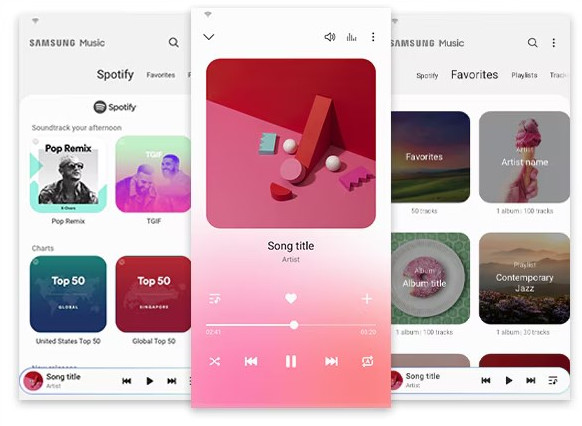
Samsun Music es una aplicación de música para reproducir música en línea y los archivos de múscia locales. Sólo se puede utilizar en los teléfonos móviles de Samsung. Entre las principales marcas de teléfonos móviles, Samsung Music puede darte los recursos de canción más ricos y completos. También funciona bien en ofrecer a sus usuarios una calidad de sonido de alta calidad. Al mism tiempo, optimizado para dispositivos android de Samsung, ofrece una potente reproducción de música y la mejor interfaz de usuario.
Funciones Clave de Samsung Music:
- Soporta la reproducción de MP3, AAC, FLAC y otros formatos de audio comunes. (Los formatos de archivo compatibles pueden variar según el dispositivo Samsung que tengas).
- Proporciona una interfaz de usuario limpia e intuitiva.
- Ayuda a gestionar eficazmente las listas de canciones por categorías. (ej: pistas, álbumes, artistas, géneros, carpetas, compositores).
- Tiene la pestaña de recomendaciones de playlist de spotify. Puedes encontrar música recomendada de spotify y buscar tu música favorita de spotify a través de esta pestaña.
- Es compatible con ecualizador de audio para mejorar la calidad del sonido de la música, así que puedes personalizar tu propio estilo.
- Más de 20 pieles de fondo para hacer que tu reproductor de música se vea mejor.
Cómo Descargar la App Samsung Music para tu Móvil:
Requisitos Previos:
- Un telefono móvil de Samsung
- Sistema operativo es Android 5.0 o posterior
- Abre la aplicación Google Play Store o Galaxy Store en tu móvil.
- En la barra de búsqueda, introduce Samsung Music para localizarlo.
- Presiona el botón Obtener o Instalar para instalarlo en tu móvil.
- Después de la instalación, ábrelo y por la primera vez, necesitas darle los permisos para acceder el almacenamiento de tu teléfono.
- Para Galaxy S4, Note3 y Note4, puedes darle los permisos para acceder a tu micrófono, así que puedes controlar la reproducción de Samsung Music vía el comando de voz.
Si tienes algún problema en el uso de la aplicación, puedes probar a actualizar el sistema operativo de tu celular o actualizar la aplicación Samsung Music.
Parte 2. Cómo Descargar Música MP3 para Celular Samsung
Desde la presentación de la primera parte, ya sabes que Samsung Music funciona bien en gestionar y reproducir los archivos de música locales. Para que puedas tener una mejor experiencia de escucha en Samsung Music, a continuación, verás una guía detallada para descargar música MP3 para celular Samsung. No importa qué canción desees, con el descargador de música siguiente, podrás descargarla a formato de audio MP3 con éxito.
El descargador de música que queremos compartir contigo es ViWizard Audio Capture. Funciona perfectamente como un grabador de audio para grabar y descargar cualquier sonido salido de tu computadora, incluyendo la descarga de música desde las plataformas de música en streaming, la grabación de audio para reunión en línea o videojuegos. Con el uso de la tecnología de grabación avanzada, por un lado, ViWizard puede descargar sonido salido de tu ordenador a varios formatos de audio comunes, como MP3, FLAC, AAC, y otro más, por otro lado, puede conservar la calidad de audio original para las grabaciones. Si quieres escuchar tus canciones favoritas en Samsung Music vía archivo local, entonces, ViWizard Audio Capture jugará un papel crucial para obtener las canciones a formato de audio compatible con Samsung Music.
Funciones Clave de ViWizard Audio Capture
Descargar Descargar* Seguridad verificada. 5, 481,347 personas lo han descargado.
- Grabar música de YouTube Music y cualquier sonido fácilmente de tu ordenador
- Grabar canciones, álbumes, playlists, podcasts de las plataformas de música en streaming
- Puede dividir, fusionar, cortar, y editar música
- Detectar etiquetas ID3 automáticamente y permitirte modificarlas de forma manual
Cómo Descargar Música MP3 para tu Teléfono Samsung vía el Descargador ViWizard
ViWizard Audio Capture está disponible en el ordenador Windows y Mac. Haciendo clic en el botón Descargar arriba, obtén el descargador ViWizard en tu computadora. A continuación, sigue los pasos siguientes para descargar música a MP3.
Paso 1Seleccionar una plataforma de música como la fuente de sonido
Ejecuta ViWizard Audio Capture en tu dispositivo y dirígete a la parte superior izquierda. Haz clic en la sección Sonido de fuente y desde el menú desplegable, selecciona una fuente de sonido. Aquí, tomamos Spotify como el ejemplo, así que, seleccionamos la aplicación Spotify.
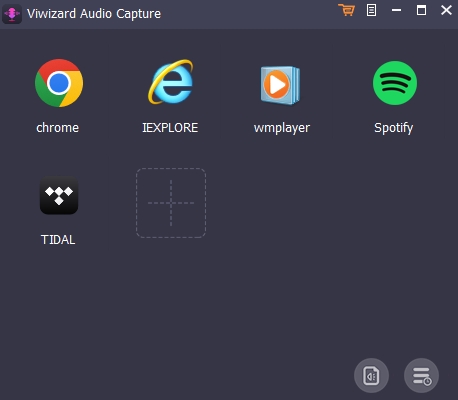
Paso 2Personalizar los parámetros de audio para la música
Ve a la esquina inferior izquierda y haz clic en el panel Formato. Se emergerá enseguida la ventana de configuración. Primero, elige un formato de audio de salida, y por la compatibilidad de audio en Samsung Music, te recomendamos elegir MP3, AAC o FLAC. Si es necesario para ti, puedes haz clic en el icono de engranaje junto a cada formato de audio para ajustar la tasa de bits, la frecuencia de muestreo, el canal y el códec para la música. Luego, haz clic en el botón OK para guardar los cambios.

Paso 3Empezar a grabar música a MP3
Vuelve a la parte superior de la interfaz ViWizard y haz clic en el botón Empezar. Se abrirá enseguida la aplicación Spotify. Navega por la biblioteca de música y selecciona la playlist que quieres escuchar en Samsung Music como archivo local. Haz clic en el botón Reproducir y ViWizard empezará a grabar de forma automática. Cuando termine la grabación, en ViWizard, haz clic en el botón Detener situado en la parte suprior. Nota: ViWizard va a guardar las canciones grabadas como grabación individual.

Paso 4Editar las canciones grabadas en ViWizard
El descargador ViWizard equipa con un editor de audio integrado y puedes editar las grabaciones libremente. En la sección Capturando, haz clic en el icono de etiquetas junto a cada grabación para modificar las meta informatos de la canción. Luego, haz clic en el icono de editar para quitar las partes innecesarias de la grabación. Si quieres usar la música grabada como tono de llamada en tu teléfono Samsung, entonces, este paso es necesario para ti.

Paso 5Guardar y localizar las canciones grabadas en tu ordenador
En la esquina inferior derecha, haz clic en el botón Guardar y las canciones editadas se guadarán en la sección Historial. Luego, selecciona el icono de carpeta junto a cada canción, ViWizard te dirigirá la carpeta que guarda las canciones grabadas en tu computadora. Recuerda esta ruta de almacenamiento.
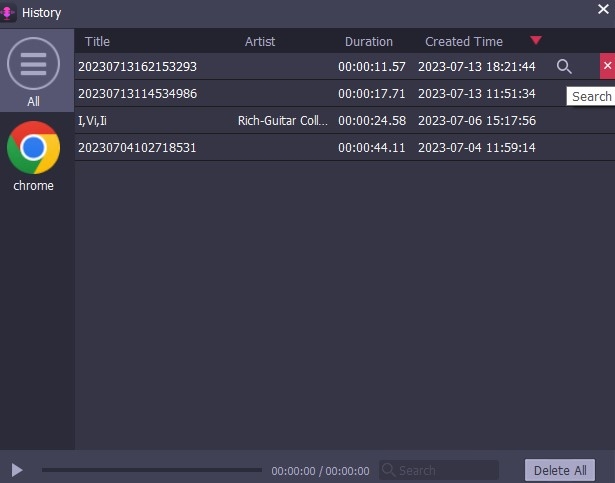
Parte 3. Cómo Importar Música Descargada a tu Samsung Music para Escuchar
Las canciones de streaming se han convertido en formato de audio compatible con Samsung Music en tu computadora. Ahora, sólo necesitas pasar estas pistas descargadas a tu celular Samsung y luego podrás escucharlas con Samsung Music libremente.
Paso 1. Transferir las canciones descargadas a tu teléfono Samsung desde PC
En PC Windows:
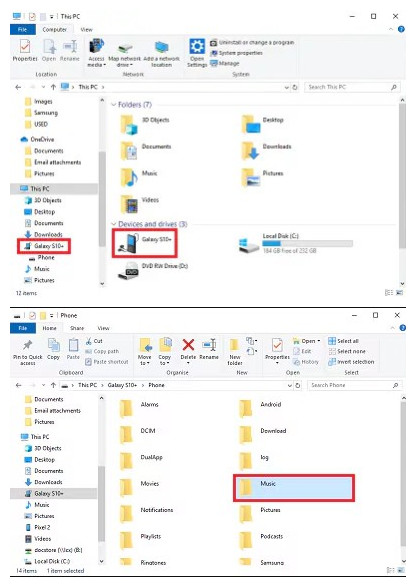
- Conecta tu teléfono Samsung al PC Windows vía un cable USB.
- Si se te pide que permitas que el ordenador acceda a los datos del teléfono, pulsa Permitir.
- En tu Samsung, desliza el dedo hacia abajo desde la parte superior de la pantalla y pulsa sobre la notificación del sistema Android. Dirá Pulsa para otras opciones USB.
- Selecciona la opción que permite Transferir archivos.
- Abre el explorador de archivos de tu PC y haz clic en tu dispositivo para abrirlo.
- Selecciona la carpeta Música.
- Arrastra y suelta o copia y pega los archivos de las canciones descargadas en la carpeta de música. Dependiendo de la cantidad de archivos que estés moviendo, la transferencia puede tardar algún tiempo.
En Mac:
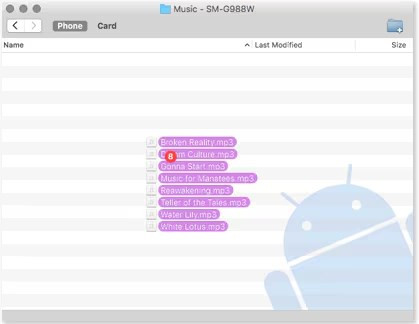
- En tu Mac, descarga e instala la aplicación Android File Transfer y ábrela.
- Conecta tu teléfono Samsung a tu Mac vía un cable USB.
- En la pantalla de Mac, aparecerá una notificación emergente y haz clic en el botón OK.
- En tu Samsung, pulsa el botón Permitir para conceder acceso al ordenador.
- En tu Mac, aparecerá un directorio de archivos. Haz clic en la opción de música.
- Arrastra y suelta tus archivos de música en la ventana Android File Transfer para añadirlos a tu dispositivo Samsung.
Paso 2. Encontrar y Escuchar las Canciones Importadas en Samsung Music
Después de transferir con éxito las canciones descargadas de MP3 a tu teléfono Samsung, la escucha de estas pistas es una tarea bastante sencilla. La aplicación Samsung Music soporta la reproducción de archivos locales. Para realizarlo, sólo necesitas:
- En tu móvil, abre la aplicación Samsung Music y pulsa el botón Aceptar.
- Pulsa en Inicio y en la ventana emergente, toca el botón Permitir para dar acceso a Samsung Music a tu almacenamiento.
- Selecciona las pestañas de la parte superior (como Pistas o Álbumes) para ver tu música importada.
- Toca la canción importada y empieza a escuchar en Samsung Music sin conexión.
Conclusión
Gracias a la función Reconocer y reproducir archivos locales de Samsung Music, puedes escuchar tus propios archivos locales de múscia en tu teléfono Samsung fácilmente. El artículo te ha presentado cómo descargar música MP3 al celular Samsung con ViWizard Audio Capture y luego escucharla con Samsung Music. Si eres usuario del teléfono Samsung, este post vale la pena leer.


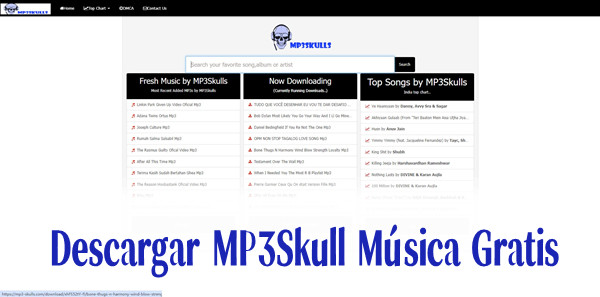



Dejar un Comentario (0)